Heim >System-Tutorial >Windows-Serie >Eine Anleitung zum Partitionieren einer Win11-Laptop-Festplatte
Eine Anleitung zum Partitionieren einer Win11-Laptop-Festplatte
- WBOYWBOYWBOYWBOYWBOYWBOYWBOYWBOYWBOYWBOYWBOYWBOYWBnach vorne
- 2024-01-08 19:37:241584Durchsuche
Wenn ein Laptop vor der Installation des Win11-Systems keine normale Partitionseinstellung hat, verfügt er im Allgemeinen nur über eine Festplattenpartition, was sehr unpraktisch ist. Zu diesem Zeitpunkt können wir die Festplatte im System manuell partitionieren. Schauen wir uns das Tutorial zur Festplattenpartitionierung in Notebook Win11 an.
So partitionieren Sie die Win11-Festplatte Ihres Laptops
1. Suchen Sie zunächst „Dieser PC“ auf dem Desktop, klicken Sie mit der rechten Maustaste darauf und klicken Sie im Dropdown-Menü auf „Verwalten“. Option „Speicher“ in der Computerverwaltung.
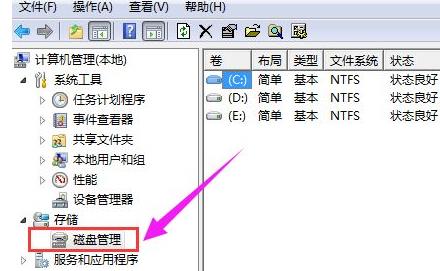 3. Klicken Sie mit der rechten Maustaste auf die Festplatte, die wir partitionieren müssen, und klicken Sie auf „Volume komprimieren“
3. Klicken Sie mit der rechten Maustaste auf die Festplatte, die wir partitionieren müssen, und klicken Sie auf „Volume komprimieren“
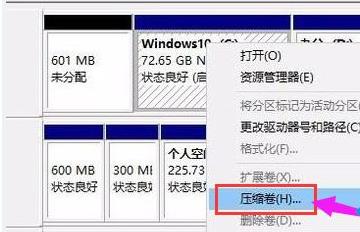 4. Stellen Sie die „Eingabekomprimierungsspeichermenge“ entsprechend Ihren Anforderungen ein und klicken Sie dann unten auf „Komprimieren“. ?? Zum Einrichten klicken Sie abschließend auf „OK“
4. Stellen Sie die „Eingabekomprimierungsspeichermenge“ entsprechend Ihren Anforderungen ein und klicken Sie dann unten auf „Komprimieren“. ?? Zum Einrichten klicken Sie abschließend auf „OK“
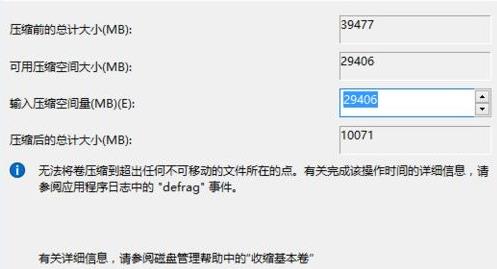 7 Nachdem die Einstellung abgeschlossen ist, können Sie die neue Festplatte sehen.
7 Nachdem die Einstellung abgeschlossen ist, können Sie die neue Festplatte sehen.
Das obige ist der detaillierte Inhalt vonEine Anleitung zum Partitionieren einer Win11-Laptop-Festplatte. Für weitere Informationen folgen Sie bitte anderen verwandten Artikeln auf der PHP chinesischen Website!
In Verbindung stehende Artikel
Mehr sehen- Beispiel-Tutorial zum WeChat Mini-Programm (1)
- So lösen Sie die Windows-Fehlerbehebung
- So schauen Sie sich Live-Wiedergabeaufzeichnungen auf Douyin an (Tutorial)
- So zeigen Sie Festplattenpartitionen und Verzeichnis-Mounts unter Linux an
- Wie implementiert man die Festplattenpartitionierung und -formatierung im Kirin-Betriebssystem?

